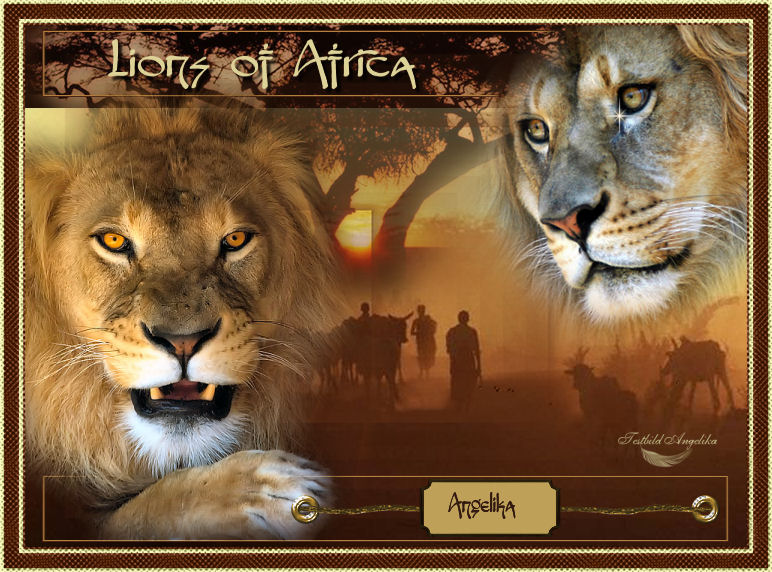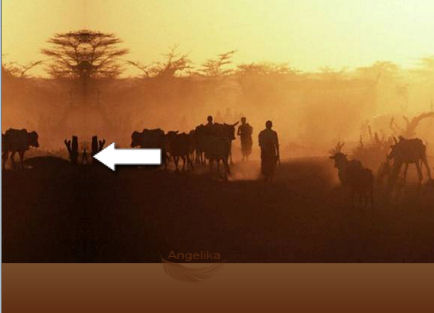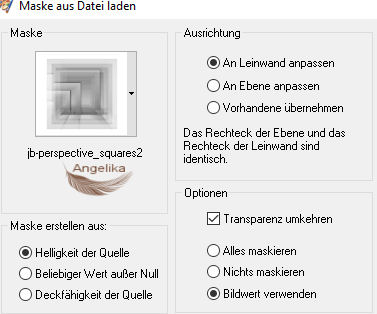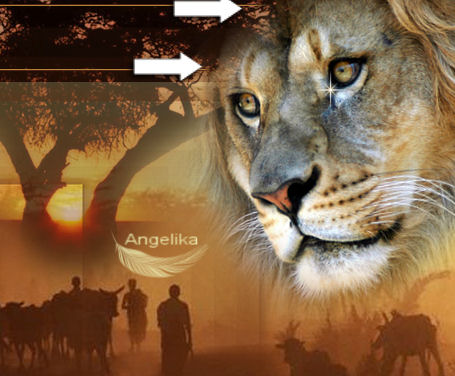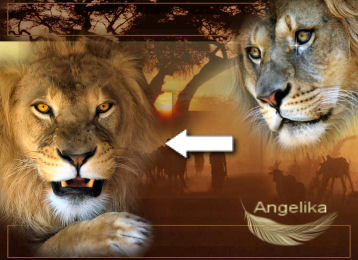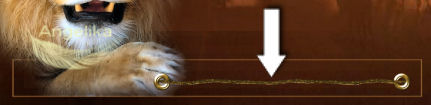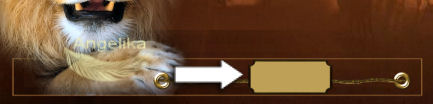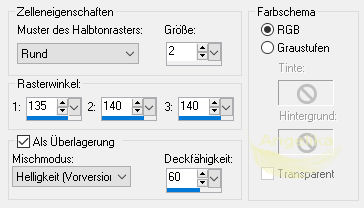|
Lions of Africa
Thank you Barbara / ArasImages
Entpacke das Material in einen Ordner deiner Wahl kopiere deine Tuben und schließe die Originalen.
Ich möchte den wunderbaren Tubern Anerkennung aussprechen und ihnen danken. Wenn eines davon Ihnen gehört und Sie gerne zurück verlinkt werden möchten, lassen Sie es mich wissen, ich würde es gerne tun und gebe Ihnen eine angemessene Anerkennung.
Ich gehe davon aus, das Du Kenntnisse über PSP hast, um diesen Anweisungen zu folgen. Das Original Tutorial ist mit PSPX2 geschrieben, andere Versionen können aber auch verwendet werden. Ich habe es mit PSP X geschrieben
Ohne Filter
Kopiere die Maske: jb-perspective_squares2.PspMask in den PSP / Mask-Ordner
Ok, fangen wir an:
01) stell deine VGF
auf: #eeeeb3
stelle deine HGF auf: #602e13
stelle jetzt deine VGF auf diesen
Farbverlauf um:
02) Datei / Neu / 722 x 522 px / transparent fülle die Ebene mit deinem Farbverlauf
03) Öffne das Tube:slide0045_image094.psp Bearbeiten / Kopieren Bearbeiten / Einfügen als neue Ebene
04) Bild / Größe ändern: 125% / Größe alle Ebenen nicht aktiviert stell die Deckfähigkeit dieser Ebene auf: 98
05)
ziehe das Tube nach
rechts,
bis sich die Tiere am rechten Rand befinden: Ebenen / duplizieren Bild / Vertikal spiegeln
verschiebe es wie ich: Ebenen / Zusammenfassen / Nach unten zusammenfassen
06) ziehe das Tube nach unten, bis der dunkle Teil unten im Hauptbild angezeigt wird
07) aktiviere dein Auswahlwerkzeug (S)
ziehe dir damit eine
Auswahl:
08) Bearbeiten / Kopieren Auswahl aufheben Bearbeiten / Einfügen als neue Ebene verschiebe es nach 0ben Ebenen / Zusammenfassen / Nach unten zusammenfassen
09) Öffne das Tube: Misssilly-MistedSunset-dec2007.pspimage Bearbeiten / Kopieren Bearbeiten / Einfügen als neue Ebene stell die Deckfähigkeit dieser Ebene auf: 71
verschiebe es wie ich:
10) Ebenen / Neue Rasterebene fülle die Ebene mit deiner HGF
11)
Ebenen / Maske laden
/speichern / Maske aus Datei laden: Ebenen / Zusammenfassen / Gruppe zusammenfassen
12) aktiviere dein Auswahlwerkzeug (S) Ebenen / Neue Rasterebene
ziehe dir damit eine
Auswahl ungefähr wie Ich:
13)
stelle deine HGF auf:#4b2515 fülle die Auswahl damit
15) Auswahl / Ändern / Verkleinern um 1px Drücke die Entf-Taste auf der Tastatur
16)
stelle deine VGF auf:#b3803d fülle die Auswahl damit
17) Auswahl / Ändern / Verkleinern um 1px Drücke die Entf-Taste auf der Tastatur Auswahl aufheben
18) Ebenen / duplizieren Bild / Horizontal spiegeln Ebenen / Zusammenfassen / Nach unten zusammenfassen
19) Öffne das Tube: the_dreamer.psp Bearbeiten / Kopieren Bearbeiten / Einfügen als neue Ebene stell die Deckfähigkeit dieser Ebene auf: 76
verschiebe es wie ich:
20) Aktiviere die obere Rechtecklinie (Rasterebene 5)
mit dem Radiergummi-Werkzeug lösche die Linien vom Kopf der
Löwin:
21) Gehe zurück zur Rasterebene 6 und stelle sicher, dass sie markiert ist um die Reihenfolge der Ebenen während der Arbeit fortzusetzen
22) Öffne das Tube: nikita_ani (152).pspimage Bearbeiten / Kopieren Bearbeiten / Einfügen als neue Ebene Bild / Größe ändern: 75% / Größe alle Ebenen nicht aktiviert
verschiebe es wie ich:
23) Öffne das Tube: scraptube-06.psp Bearbeiten / Kopieren Bearbeiten / Einfügen als neue Ebene
verschiebe es wie ich:
24) Öffne das Tube: plaatje.pspimage Bearbeiten / Kopieren Bearbeiten / Einfügen als neue Ebene
verschiebe es wie ich:
25) aktiviere dein Textwerkzeug (T): Öffne die Schrift Fontasia Three Script, minimieren Sie schreibe deinen
Namen in der Plaatje-Röhre mit der Farbe: #321a11 Ich habe die Schriftgröße 28 verwendet in Vektorebene umwandeln Verwende meine Einstellung, oder Schriftart und Größe Deiner Wahl Ebenen / duplizieren / für mehr Wirkung Ebenen / Zusammenfassen / Nach unten zusammenfassen
26) aktiviere noch einmal dein Textwerkzeug (T): gleiche Font / Größe 72
Farbe: #ddd298 schreibe "Lions of Africa" in Raster Ebene umwandeln
27) Effekte / 3D Effekte / Schlagschatten: 4 / 4 / 80 / 3 / Farbe: #000000
stelle deine HGF auf: #2f1206
29) Bild /
Rand hinzufügen / 2 px / Farbe: #2f1206
Bild / Rand hinzufügen / 4 px /
Farbe: #ddd298 aktivierte deinen Zauberstab klicke in den 4px Rand
Effekte / Kunsteffekte / Halbtonraster: Auswahl aufheben
30) Bild / Rand hinzufügen / 15 px / Farbe: #2f1206 aktivierte deinen Zauberstab klicke in den 15px Rand
Effekte / Kunsteffekte / Halbtonraster: Auswahl aufheben
31) Bild / Rand hinzufügen / 4 px /
Farbe: #ddd298 aktivierte deinen Zauberstab klicke in den 4px Rand
Effekte / Kunsteffekte / Halbtonraster:
füge dein Wasserzeichen & Namen hinzu Ebenen / Zusammenfassen / Sichtbare zusammenfassen Speicher es als .jpg mit dem Namen (Lions of Africa)
Herzlichen Glückwunsch du hast es geschafft Vielen Dank für"s testen
Wenn Du dieses Tutorialbild für Briefpapier oder auf Deiner Webseite setzt, währe aus Respekt vor meiner Arbeit ein Link zu mir ArasImages besonders geschätzt. Danke
wen du Fragen hast schreibe mir Hier
http://www.arasimages.com/index.html
Übersetzung © Angelika 2019 |